Anmeldung bei Telegram auf Android-Telefon nicht möglich – Behebung
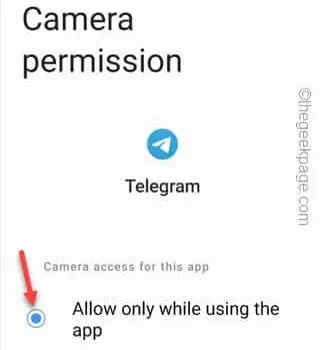
Fix 1 – Stoppen der Telegram-App erzwingen
Schritt 1 – Halten Sie die Telegram- App einige Sekunden lang gedrückt.
Schritt 2 – Jetzt sehen Sie dieses Zeichen „ ⓘ “ im erhöhten Kontextmenü.
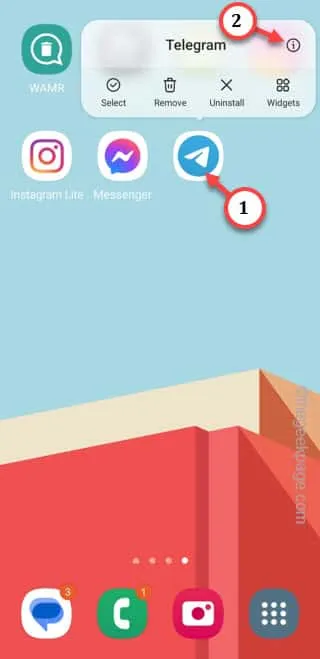
Schritt 3 – Da Sie direkt zu den Telegram-Einstellungen auf Ihrem Telefon gelangen, tippen Sie auf „ Stopp erzwingen “, um das Beenden der Telegram-App zu erzwingen.
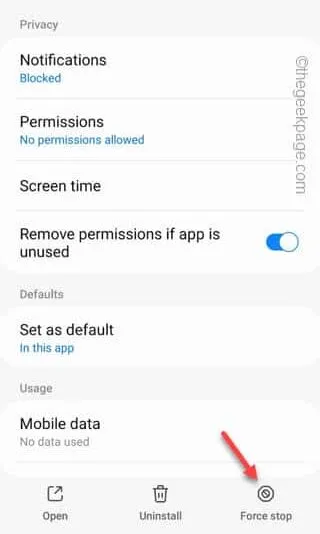
Fix 2 – Löschen Sie den Telegram-Cache
Schritt 1 – Halten Sie die Telegram- App gedrückt und klicken Sie auf „ ⓘ “, um die Telegram-Einstellungen zu erkunden.
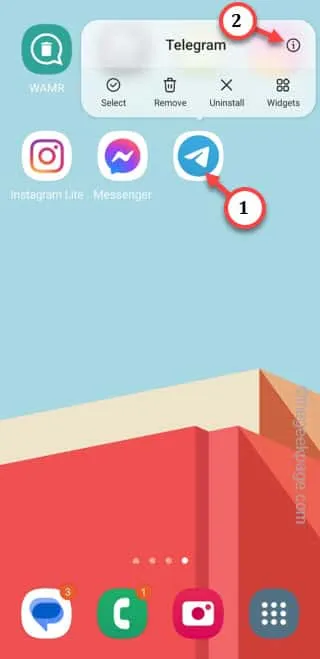
Schritt 2 – Jetzt müssen Sie die „ Speicher “-Einstellungen öffnen.
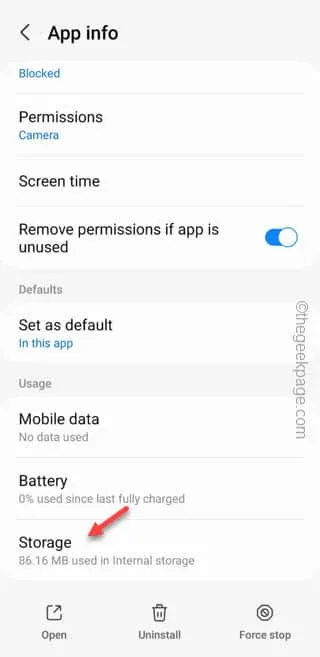
Schritt 3 – Tippen Sie auf „ Daten löschen “, um den Telegram-Cache zu leeren.
[Wenn diese spezielle Option nicht verfügbar ist, verwenden Sie die Funktion „ Cache leeren “. ]
Schritt 4 – Ihr Telefon fordert Sie zur Bestätigung auf.
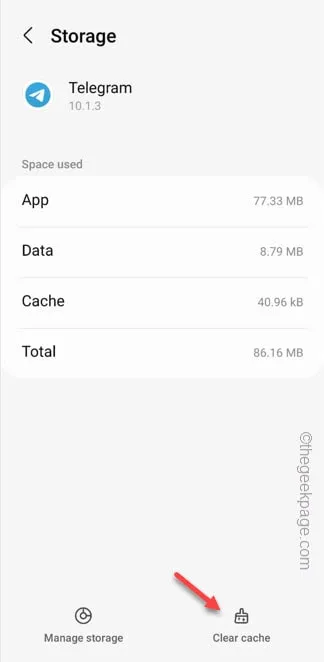
Fix 3 – Aktivieren Sie alle Berechtigungen
Schritt 1 – Schließen Sie zunächst die Telegram- App.
Schritt 2 – Öffnen Sie dann die App-Schublade und suchen Sie dort die App „ Einstellungen “. Öffne das.
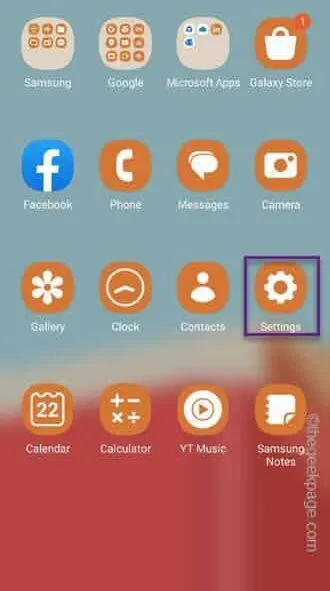
Schritt 4 – Sie finden die „ Telegram “-App nur im „ Apps “-Menü.
Schritt 5 – Berühren Sie , um es zu öffnen.
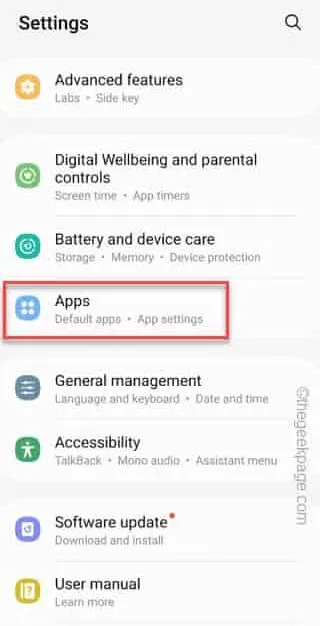
Schritt 6 – Öffnen Sie die „ Telegram “-App.
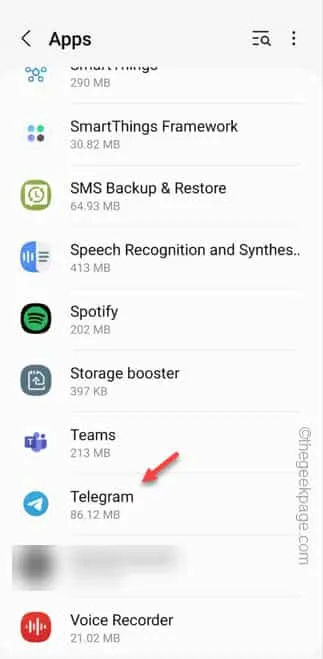
Schritt 7 – Gehen Sie im nächsten Schritt zum Bereich „ Berechtigungen “.
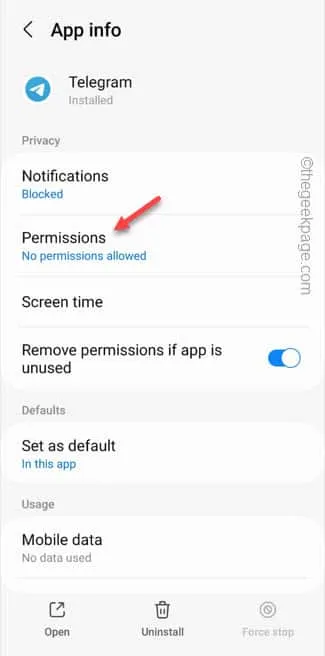
Hier finden Sie zwei unterschiedliche Abschnitte. Einige Berechtigungen sind in der Kategorie „ Zulässig “ aufgeführt . Für die anderen müssen Sie diese Berechtigungen manuell erteilen.
Schritt 8 – Öffnen Sie also eine Berechtigung, die in der Kategorie „ Nicht erlaubt “ aufgeführt ist.
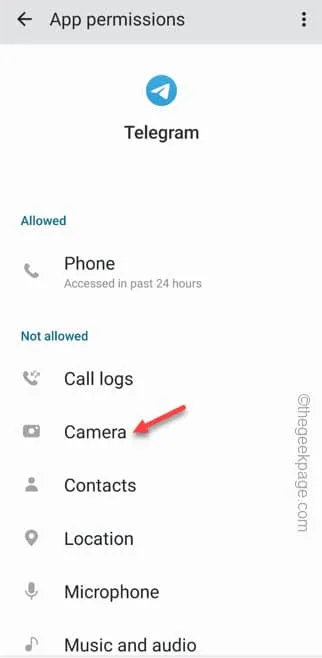
Schritt 9 – Stellen Sie die Berechtigung entweder auf „ Zulassen “ oder „ Nur während der Verwendung der App zulassen “ ein.
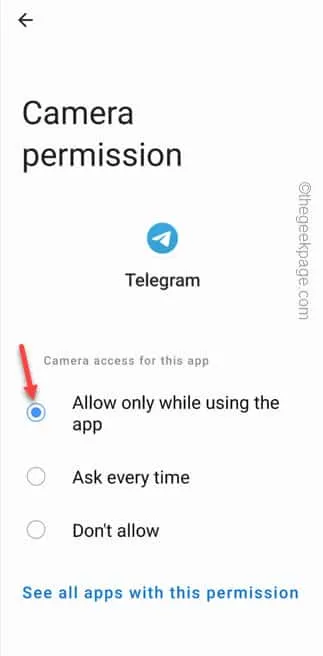
Schritt 10 – Öffnen Sie geduldig alle Berechtigungen nacheinander und stellen Sie sicher, dass Sie hier alle Telegram-Berechtigungen zulassen.
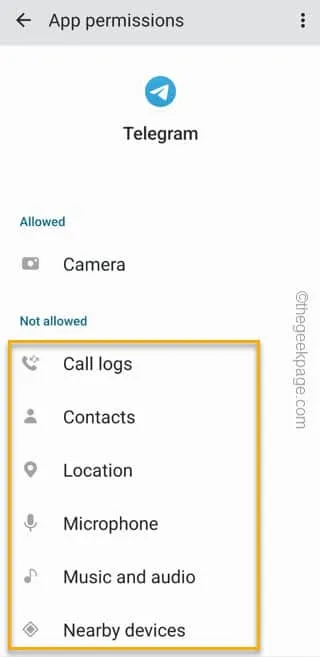
Fix 4 – Verwenden Sie alternative Anmeldemethoden
Schritt 1 – Öffnen Sie die Telegram- App.
Schritt 2 – Durchlaufen Sie die Standardseiten und gelangen Sie zur Anmeldekonsolenseite.
Schritt 3 – Geben Sie Ihre Handynummer ein und tippen Sie auf das nächste Symbol, um mit der Verifizierungsphase fortzufahren.
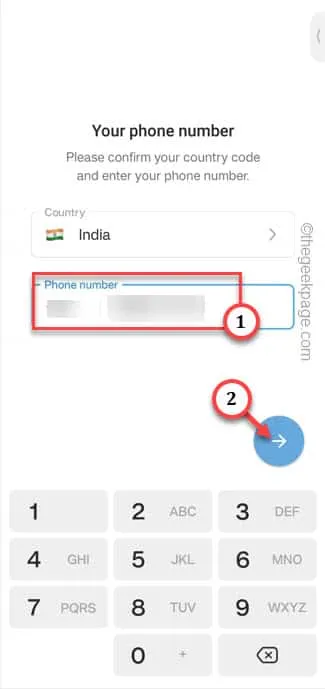
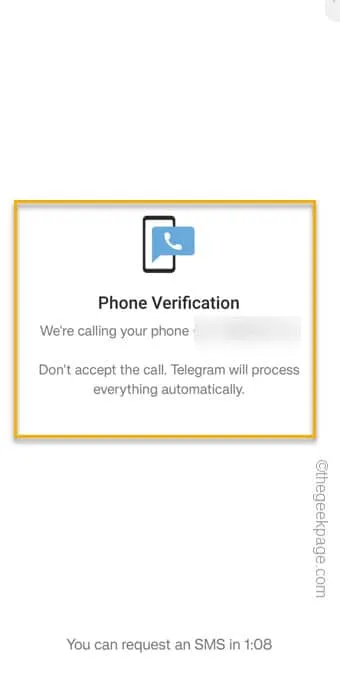
Schritt 4 – Tippen Sie also auf „ Code per SMS erhalten “, um den SMS-Verifizierungsprozess zu starten.
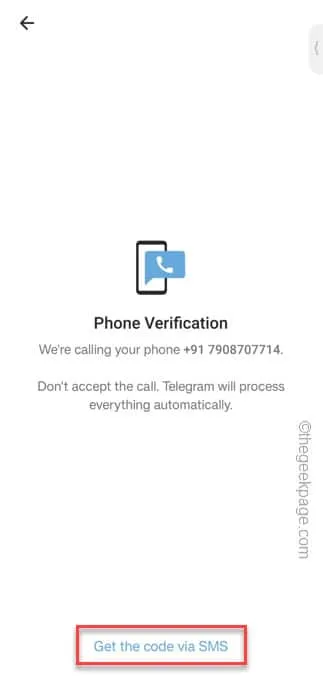
Schritt 5 – Telegram sendet Ihnen ein 6-stelliges OTP an Ihre Nummer. Normalerweise ruft die Telegram-App das OTP direkt aus den Nachrichten ab.
Schritt 6 – Sollte dies nicht der Fall sein, müssen Sie das empfangene OTP manuell in das Feld eingeben.
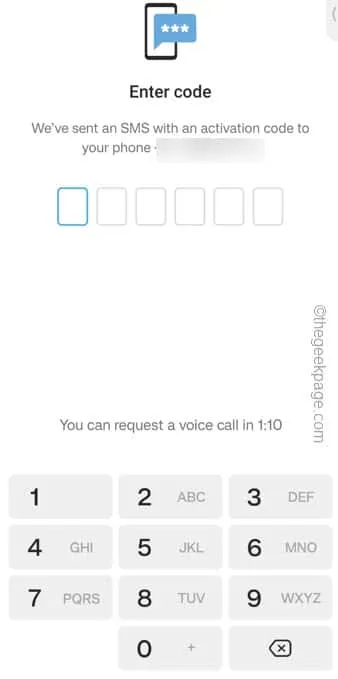
Fix 5 – Ist der Telegram-Server ausgefallen?
Schritt 1 – Tippen Sie einfach auf Downdetector .
Schritt 2 – Andernfalls können Sie bei Google nach „Downdetector Telegram Server“ suchen und den Downdetector in den Suchergebnissen öffnen, um den aktuellen Status des Telegram Servers zu überprüfen.
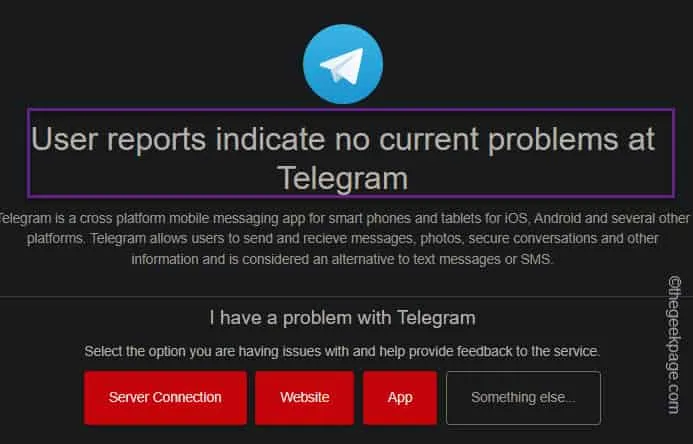
Wenn die Meldung „ Benutzerberichte weisen auf keine aktuellen Probleme bei Telegram hin “ angezeigt wird, liegt kein Serverausfall in der Telegram-App vor und es liegt eindeutig ein Problem mit der App vor.
Wenn jedoch die Meldung „ Benutzerberichte weisen auf mögliche Probleme bei Telegram hin “ angezeigt wird, sind die Telegram-Server aus irgendeinem Grund ausgefallen. Hier ist nicht Ihr Gerät schuld. Warten Sie also einfach ein paar Stunden und Sie können sich wieder bei der Telegram-App anmelden.
Fix 6 – Aktualisieren Sie die Telegram-App
Schritt 1 – Gehen Sie zum Play Store .
Schritt 2 – Tippen Sie einfach auf das Profilbild in der rechten oberen Ecke und dann auf „ Apps und Geräte verwalten “.
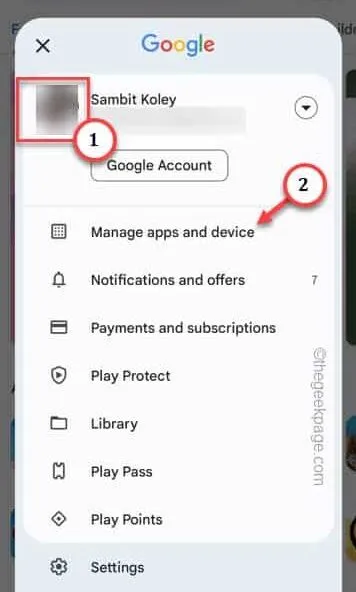
Schritt 3 – Berühren Sie die Option „ Details anzeigen “.
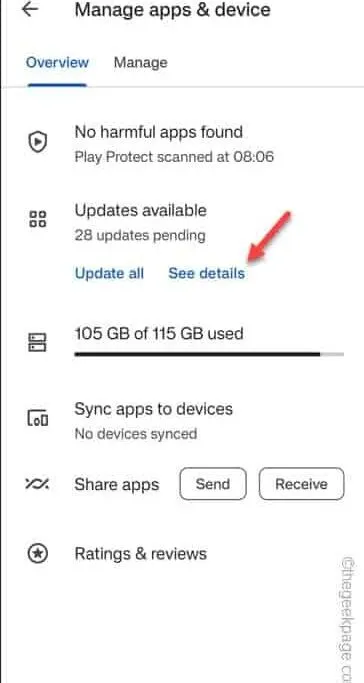
Schritt 4 – Aktualisieren Sie die „ Telegram “-App, falls das App-Update dort aufgeführt ist.
Fix 7 – Setzen Sie das Telegram-Passwort zurück
Schritt 1 – Dieser Vorgang ist nützlich, wenn Sie mit Ihrer E-Mail-Adresse bei der Telegram-App angemeldet sind.
Schritt 2 – Befolgen Sie die Schritte auf dem Bildschirm, um zur Anmeldeseite zu gelangen.
Schritt 3 – Geben Sie Ihre mit dem Telegram-Konto verknüpfte Mobiltelefonnummer ein und tippen Sie auf das Pfeilsymbol , um dies zu bestätigen.
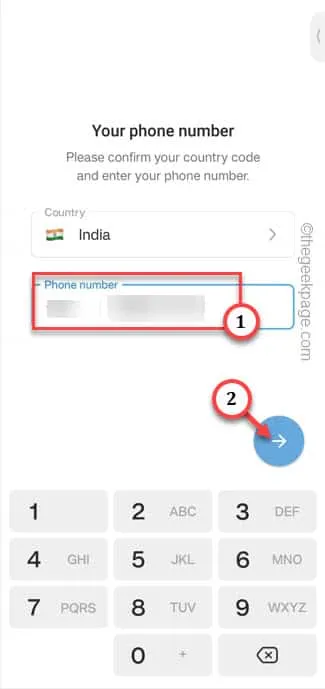
Schritt 4 – Auf der nächsten Seite sehen Sie den E-Mail-Bestätigungscode. Tippen Sie also auf „ Passwort vergessen?“ ” Option, das zu nutzen.
Schritt 5 – Telegram fordert Sie auf, den Bestätigungscode an Ihr E-Mail-Konto zu senden. Tippen Sie auf „ Weiter “, um fortzufahren.
Schritt 6 – Geben Sie einfach den 6-stelligen Bestätigungscode , den Sie per E-Mail erhalten haben, in das Feld ein und schließen Sie den Bestätigungsprozess ab.
Schritt 7 – Abschließend können Sie das Telegram-Passwort zurücksetzen (ein neues Passwort erstellen) und sich damit bei Ihrem Telegram-Konto anmelden.



Neues Handy (Google Pixel), Telegram lässt sich nicht aktivieren. Alle Updates gemacht, App de- und neu installiert, den Cache geleert. Berechtigungen überprüft. Code erhalten (was ich an einem anderen Device sehe). Aber soweit komme ich gar nicht, dass ich den Code irgendwo eingeben könnte. Während der Eingabe der Telefonnumer stürzt die App ab. Was kann ich noch probieren?